Sådan søger du og forbinder til trådløse netværk Fra kommandolinjen

Vi er altid på udkig efter geeky måder at imponere på vores venner, og for nylig kom vi over en måde at oprette forbindelse til vores trådløse netværk fra kommandoprompten, så i dag viser vi dig også hvordan du gør det.
Sådan gennemsøger du og opretter forbindelse til trådløse netværk Fra kommandolinjen
Gennemse tilgængelige trådløse netværk fra kommandoprompten kræver kun en enkelt kommando:
netsh wlan show networks
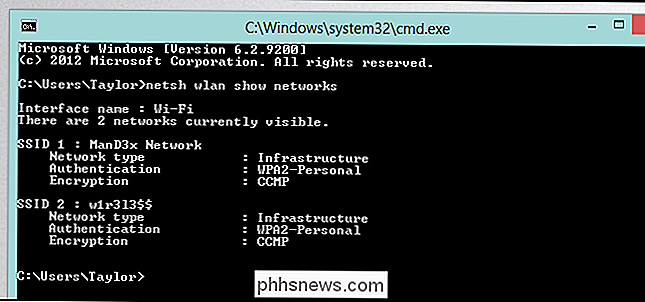
For at kunne oprette forbindelse til et netværk skal du have en netværksprofil for den. Det betyder, at du skal have forbindelse til det mindst en gang før. For at se, hvilke profiler du har tilgængelige på din maskine, skal du bruge følgende kommando:
netsh wlan show-profiler
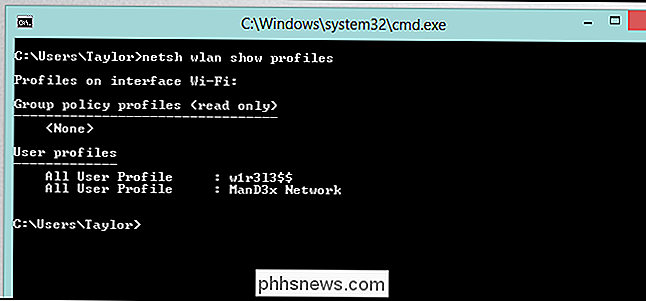
Når du har sørget for, at du har en profil til det netværk, du vil oprette forbindelse til, kan du nemt oprette forbindelse til det Brug af netværksprofilnavnet:
netsh wlan connect name = "w1r3l3 $$"
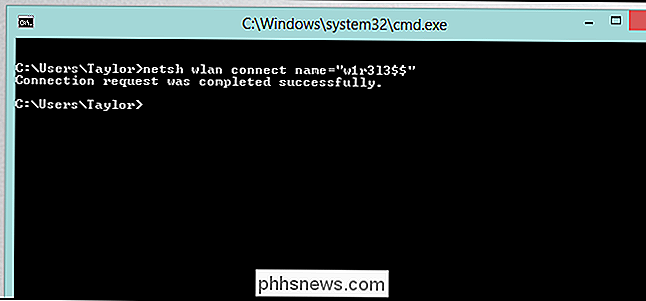
Det er alt der er til det.

Sådan administreres filer fra Linux-terminalen: 11 kommandoer, du behøver at vide
For at bruge Linux-terminalen som et proffesion, skal du kende det grundlæggende ved at styre filer og navigere mapper . True til Unix-filosofien, gør hver kommando én ting og gør det godt. Midnight Commander, en komplet filhåndtering til Linux-terminalen, fungerer som en kraftig frontend på alle disse kommandoer.

Hvad er wmpnscfg.exe og wmpnetwk.exe, og hvorfor løber de?
Så du har gennemgået Task Manager og forsøger at finde ud af, hvorfor så mange tjenester kører, når du bemærker, at der er to elementer til Windows Media Player på listen ... men du bruger ikke engang Media Player. Hvad er der med det? Det er ikke som processerne tager meget hukommelse ... Jeg bliver bare irriteret, når der er en proces, der genstarter uden grund.



